Comment télécharger et installer le nouveau navigateur Chromium Edge dans Windows 10
Microsoft a récemment publié le tout nouveau Edgenavigateur basé sur le projet Chromium. Le nouveau navigateur Edge est sacrément génial. Au moins pour moi, il est plus rapide que Google Chrome tout en utilisant moins de mémoire. Bien que le nouveau navigateur Edge soit toujours en cours de développement, si vous le souhaitez, vous pouvez l'installer sur votre machine Windows 10. Au cas où vous vous poseriez la question, suivez les étapes ci-dessous pour télécharger et installer le navigateur Chrome Edge dans Windows 10.

Chromium Edge est toujours en développement
Au moment d'écrire ces lignes, le nouveau Edge à base de chromele navigateur est toujours en développement. Microsoft publie les nouvelles versions de chrome edge sur trois canaux différents. c'est-à-dire les versions canaries, dev et bêta. Comme il s'agit essentiellement de versions pré-alpha, alpha et bêta, elles peuvent parfois être assez boguées et peu fiables. Bien sûr, le nombre de bogues que vous rencontrez dépend de la version que vous avez choisi d'installer. Au cas où vous vous poseriez la question, voici ce que signifient réellement les noms des canaux de génération.
Chaîne bêta: Cette chaîne est mise à jour toutes les six semaines et leles versions sont assez stables. En effet, les initiés des développeurs et des Canaries ont déjà testé la version pendant quelques semaines et Microsoft a le temps de résoudre les problèmes détectés. Si vous recherchez la version la plus stable de la version de développement, choisissez ce canal.
Canal de développement: Le canal de développement est mis à jour une fois par semaine. Avec ce canal, vous aurez accès aux fonctionnalités de pointe et à une meilleure stabilité par rapport au canal canari. En effet, la plupart des nouvelles fonctionnalités sont testées pendant une semaine par l'équipe Edge et les initiés des canaux canaries. Si vous souhaitez tester de nouvelles fonctionnalités dès que possible tout en ayant un peu de stabilité, optez pour le canal de développement.
Canal des Canaries: Cette chaîne est mise à jour quotidiennement. Si vous êtes des aventures et que vous voulez voir sur quoi travaille l'équipe Edge, cette version est pour vous. Puisqu'il n'y a presque aucun test, les versions canaries peuvent être assez boguées et instables. Choisissez ce canal uniquement si cela ne vous dérange pas de rester à la pointe de la technologie et de l'instabilité.
Alors, quel canal dois-je choisir pour tester le nouveau navigateur Edge?
Eh bien, c'est simple en fait.
Si vous voulez que votre build soit aussi stable quepossible alors allez avec la chaîne bêta. Pour un bon équilibre entre la possibilité de tester de nouvelles fonctionnalités et la stabilité, optez pour le Dev Channel. Si vous êtes des aventures, voulez être le premier à essayer de nouvelles fonctionnalités et ne craignez pas les bugs et l'instabilité, alors allez avec Canary channel.
Téléchargez et installez le nouveau navigateur Chromium Edge
1. Pour télécharger le nouveau navigateur chrome, va iciet cliquez sur le bouton de téléchargement sous lechaîne de votre choix. Dans mon cas, je télécharge la version du canal Dev car elle est beaucoup plus stable que la version Canary tout en me donnant un accès rapide aux nouvelles fonctionnalités.
2. Une fois que vous avez téléchargé le programme d'installation, double-cliquez dessus.

3. Cette action ouvre le programme d'installation, télécharge la nouvelle version Edge et l'installe automatiquement.

4. Après l'installation, vous pouvez ouvrir le nouveau navigateur Edge en double-cliquant sur l'icône du bureau ou en le recherchant dans le menu Démarrer.
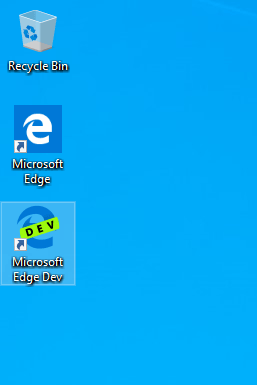
5. Pour l'instant, voici à quoi ressemble le navigateur Edge.

6. Si vous le souhaitez, vous pouvez l'épingler dans la barre des tâches. Faites simplement un clic droit sur la nouvelle icône Edge et sélectionnez "Épingler à la barre des tâches".
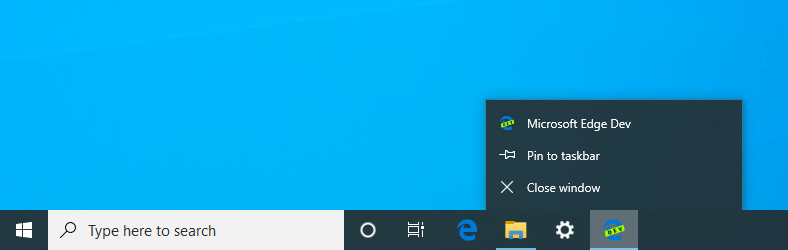
Au cas où vous vous poseriez la question, oui, vous pouvez installer des extensions Chrome dans le navigateur Edge.
Désinstaller le navigateur Chromium Edge
Vous pouvez désinstaller le navigateur Chromium Edge commetoute autre application dans Windows 10. Pour désinstaller le nouveau navigateur Edge, ouvrez l'application Paramètres, accédez à la page "Applications -> Applications et fonctionnalités". Dans le panneau de droite, recherchez le nouveau navigateur Edge dans la liste, cliquez dessus, puis cliquez sur le bouton "Désinstaller". Dans la fenêtre contextuelle, cliquez à nouveau sur le bouton "Désinstaller".
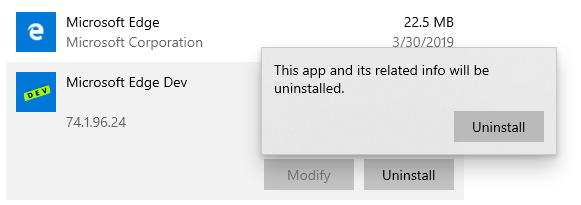
Vous pourriez voir une fenêtre de confirmation, cliquez simplement sur le bouton "Désinstaller" et le nouveau navigateur chrome edge sera désinstallé.

C'est tout. C'est aussi simple que d'installer le nouveau navigateur Chromium Edge dans Windows 10.
Si vous aimez cet article, découvrez comment désinstaller Internet Explorer dans Windows 10 et comment activer Windows 10 Sandbox.